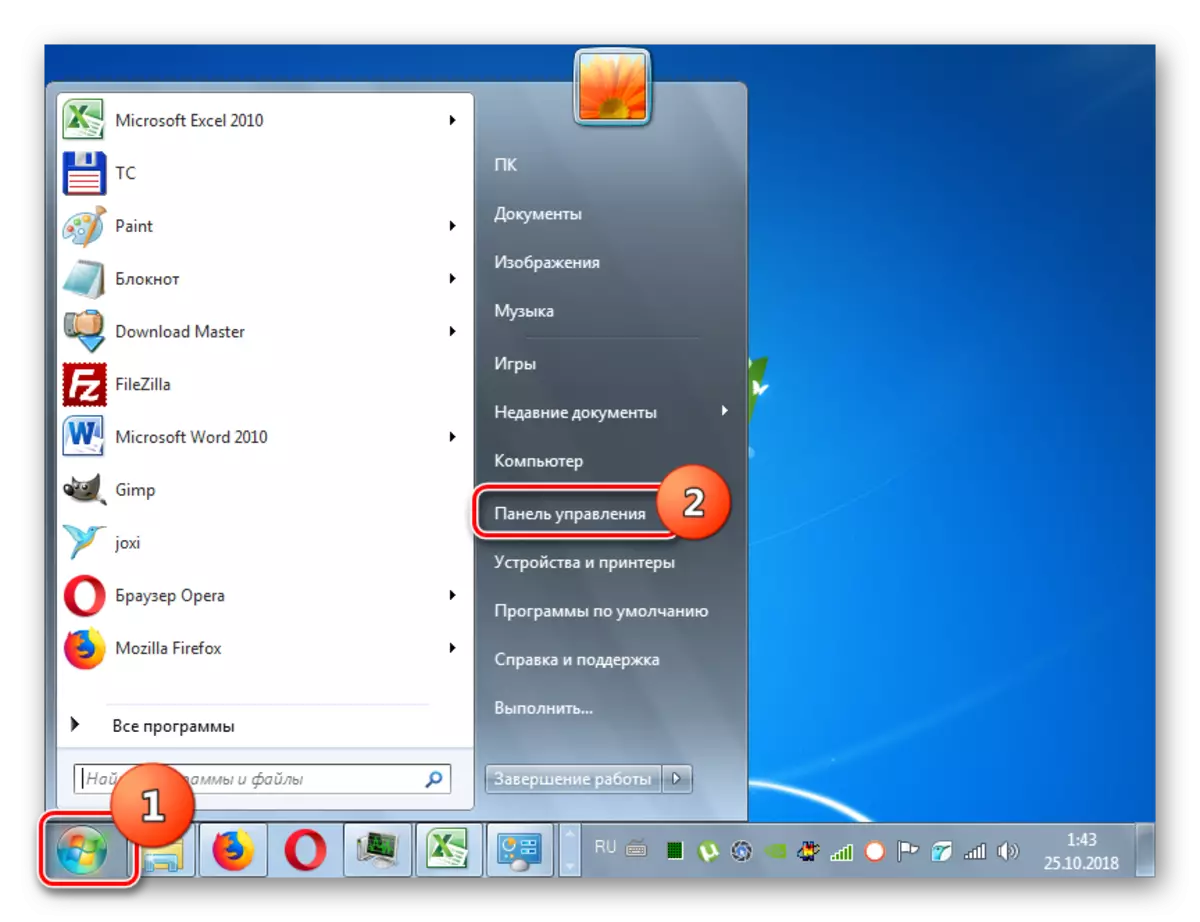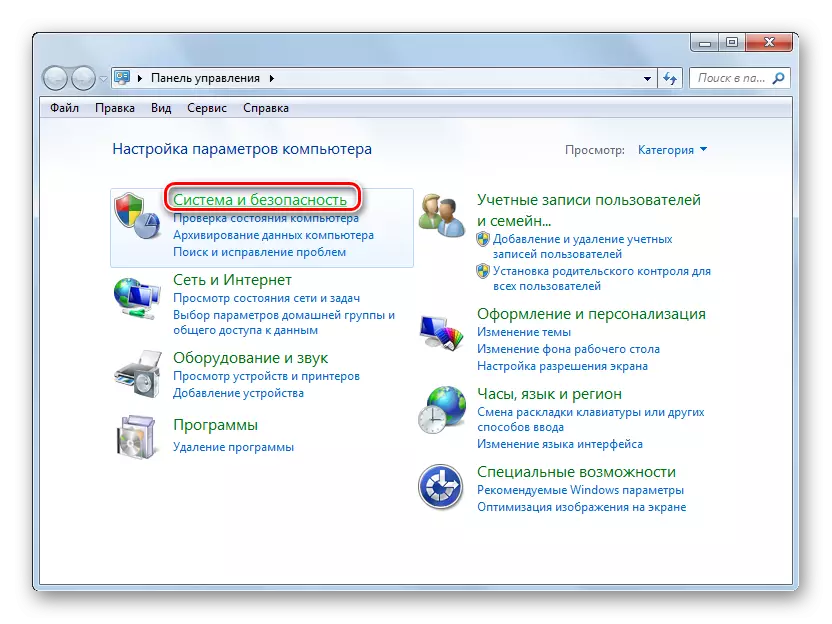Sigurnosne politike je skup parametara za reguliranje sigurnosti PC primjenom ih na određeni predmet ili grupi predmeta jednog razreda. Većina korisnika rijetko proizvesti promjene ove postavke, ali postoje situacije kada je to potrebno. Hajde da vidimo kako provodite ove akcije na računarima sa Windows 7.
Sigurnosnu politiku Opcije za podešavanje
Prije svega, treba napomenuti da je po defaultu sigurnosne politike je optimalno konfiguriran za obavljanje poslova svakodnevnog običnih korisnika. Potrebno je da se manipulacijama samo u slučaju potrebe da se riješe određeni pitanje koje zahtijeva korekciju ovih parametara.Sigurnosne postavke smo proučavali su podesive pomoću GPO. To možete učiniti u Windows 7, koristeći "sigurnosnu politiku Lokalni" alate ili "Lokalne grupe Editor politika". Obavezan uslov je ulazak u sistem profila s autoritetom administratora. Zatim ćemo pogledati oba ova akcija.
Način 1: Nanesite "sigurnosnu politiku lokalne" alat
Prije svega, mi ćemo proučavati kako riješiti zadatak s "sigurnosnu politiku lokalne" alat.
- Da biste pokrenuli navedenom Snap, kliknite na "Start" i idite na kontrolnoj ploči.
- Zatim, otvorite odjeljak System i sigurnost.
- Kliknite Administracija.
- Od predloženog set sistema alata, odaberite "sigurnosnu politiku lokalne" opciju.

Također, ugriz može biti izbačena iz "Run" prozor. Da biste to učinili, pozovite Win + R i unesite sljedeću naredbu:
secpol.msc.
Zatim kliknite na OK.
- Gore akcije će dovesti do pokretanja grafičko sučelje željenog alata. U ogromnoj većini slučajeva, postaje neophodno da se ispravi parametara u folderu lokalne politike. Onda morate da kliknete na stavku s ovim imenom.
- U ovom katalogu su tri foldera.
Autoritet pojedinih korisnika ili grupa korisnika utvrđuje se u "svrsi imenike svrhe korisnika". Na primjer, možete odrediti zabranu ili dozvolu za pojedince ili kategorije korisnika za obavljanje određenih zadataka; Odredite ko je dozvoljen lokalni pristup računaru i kome samo na mreži itd.
Direktorijum "Revizijske politike" ukazuje na događaje osmišljene za snimanje u časopisu bezbednosti.
U mapi sigurnosne postavke navedene su različite administrativne postavke koje određuju ponašanje OS-a prilikom ulaska u njega i lokalno i putem mreže, kao i interakcija s različitim uređajima. Bez posebne potrebe, ovi parametri ne smiju se mijenjati, jer se većina odgovarajućih zadataka može riješiti standardnim postavkom računa, roditeljskog nadzora i dozvole NTFS-a.


Opisali smo promjenu sigurnosnih postavki na primjeru akcija u mapi Lokalne politike, ali na istoj analogiji možete izvršiti akcije u drugim remenicama, na primjer, u "direktoriju" politike računa ".
Metoda 2: Korištenje alata "Editor Local Group politike"
Možete postaviti i lokalne politike pomoću urednika lokalne grupe politike. Tačno, ova opcija nije dostupna u svim izdanjima sustava Windows 7, ali samo u krajnjem, profesionalnom i preduzeću.
- Za razliku od prethodnog šunke, ovaj alat se ne može pokrenuti putem upravljačke ploče. Može se aktivirati samo unosom naredbe za "pokretanje" ili u prozoru "naredbene linije". Upišite Win + R i unesite takav izraz u polju:
Gpedit.msc.
Zatim kliknite na U redu.

Konfigurirajte lokalnu politiku u sustavu Windows 7 koristeći jedan od dva sistema sistema. Postupak za djelovanje u njima je sasvim sličan, razlika je algoritam za pristup podacima instrumenata. Ali preporučujemo navedene postavke samo kada ste u potpunosti sigurni da ga treba učiniti za obavljanje određenog zadatka. Ako nema nikoga, ovi parametri su bolji ne prilagođavati se, jer se prilagođavaju optimalnoj verziji svakodnevne upotrebe.
- Za razliku od prethodnog šunke, ovaj alat se ne može pokrenuti putem upravljačke ploče. Može se aktivirati samo unosom naredbe za "pokretanje" ili u prozoru "naredbene linije". Upišite Win + R i unesite takav izraz u polju: